Inserire o importare rapidamente più immagini tutte in una volta nel documento di Word
Kutools for Word
Se desideri inserire o importare rapidamente più immagini tutte in una volta in un documento Word, l'utilità Multi-Immagine di Kutools per Word può inserire rapidamente più immagini o foto tutte in una volta nel documento.
Inserisci o importa più immagini tutte in una volta nel documento Word
Strumenti di produttività consigliati per Word
Kutools per Word: Integrando l'IA 🤖, oltre 100 funzionalità avanzate risparmiano il 50% del tempo dedicato alla gestione dei documenti.Download gratuito
Office Tab: Introduce le schede simili a quelle del browser in Word (e in altri strumenti Office), semplificando la navigazione tra più documenti.Download gratuito
 Clicca su Kutools > Multi-Immagine. Vedi screenshot:
Clicca su Kutools > Multi-Immagine. Vedi screenshot:
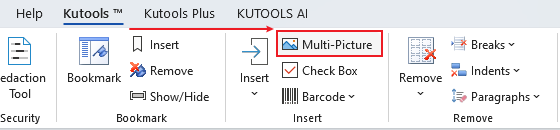
 Inserisci o importa più immagini tutte in una volta nel documento Word
Inserisci o importa più immagini tutte in una volta nel documento Word
Supponendo che tu voglia inserire più foto tutte in una volta in un documento Word, puoi farlo rapidamente come segue:
1. Apri il documento in cui desideri inserire più foto o immagini e poi applica questa utilità facendo clic su Kutools > Multi-Immagine.
2. Specifica le impostazioni nella finestra di dialogo Inserisci Immagini. Vedi screenshot:
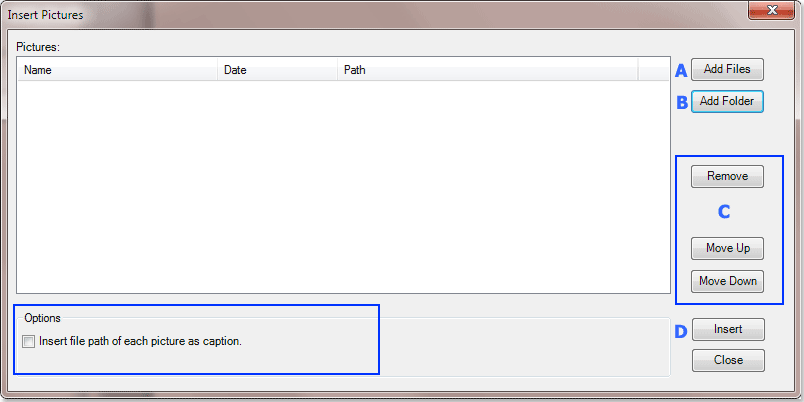
A : Puoi usare questo pulsante per aggiungere o inserire più file immagine in una volta sola nella finestra di dialogo Inserisci Immagini.
B: Questo pulsante può aggiungere o inserire rapidamente tutte le immagini o foto da una cartella nella finestra di dialogo Inserisci Immagini.
C: Puoi usare il pulsante Rimuovi per eliminare un'immagine specifica dalla finestra di dialogo Inserisci Immagini, oppure usare il pulsante Sposta Su o Sposta Giù per organizzare l'ordine delle immagini prima di inserirle nel documento.
D : Clicca sul pulsante Inserisci per inserire rapidamente le immagini. Suggerimento: puoi anche scegliere di inserire il percorso di ciascun file immagine come didascalia dell'immagine.
3. Dopo aver fatto clic sul pulsante Inserisci, vedrai tutte le immagini o foto nel tuo documento come mostrato nello screenshot qui sotto.
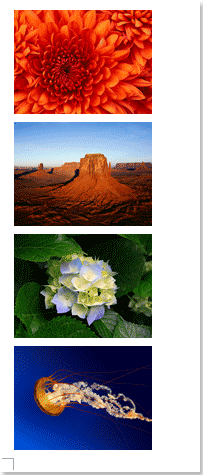
I migliori strumenti per la produttività in Office
Kutools per Word - Porta la tua esperienza Word a un livello superiore con oltre 100 funzioni straordinarie!
🤖 Funzionalità AI di Kutools: Assistente AI / Assistente in Tempo Reale / Super Lucida (Mantieni formato) / Super Traduci (Mantieni formato) / Redazione AI / Correzione AI...
📘 Padronanza del documento: Dividi le pagine / Unisci Documenti / Esporta selezione in vari formati (PDF/TXT/DOC/HTML...) / Converti in batch in PDF...
✏ Modifica dei contenuti: Trova e sostituisci in batch su più file / Ridimensiona tutte le immagini / Trasponi le righe e le colonne delle tabelle / Converti Tabella in Testo...
🧹 Pulizia senza sforzo: Elimina rapidamente Spazi Extra / Interruzioni di sezione / Caselle di testo / Collegamenti ipertestuali / Per altri strumenti di rimozione, consulta il gruppo Rimuovi...
➕ Inserimenti creativi: Inserisci separatori delle migliaia / Caselle di Controllo / Pulsanti di Opzione / Codice QR / Codice a Barre / Più immagini / Scopri altro nel gruppo Inserisci...
🔍 Selezioni precise: Individua pagine specifiche / Tabelle / Forme / Paragrafi di Intestazione / Migliora la navigazione con altre funzioni di Seleziona...
⭐ Miglioramenti avanzati: Vai a qualsiasi posizione / Inserimento automatico di testo ripetitivo / Passa da una finestra di documento all'altra /11 strumenti di conversione...

I migliori strumenti per la produttività in Office
Kutools per Word - 100+ Strumenti per Word
- 🤖 Funzionalità AI di Kutools: Assistente AI / Assistente in Tempo Reale / Super Lucida / Super Traduci / Redazione AI / Correzione AI
- 📘 Padronanza del documento: Dividi le pagine / Unisci Documenti / Converti in batch in PDF
- ✏ Modifica dei contenuti: Trova e sostituisci in batch / Ridimensiona tutte le immagini
- 🧹 Pulizia senza sforzo: Rimuovi Spazi Extra / Rimuovi Interruzioni di sezione
- ➕ Inserimenti creativi: Inserisci separatori delle migliaia / Inserisci Caselle di Controllo / Crea Codici QR